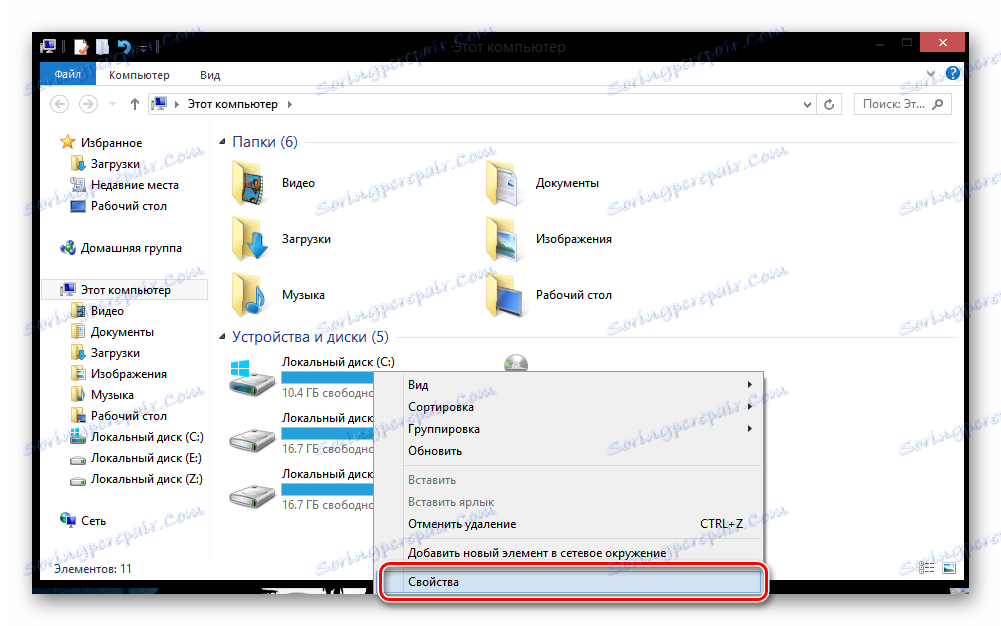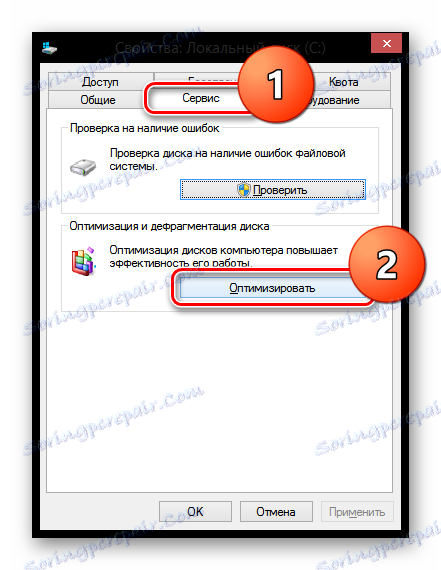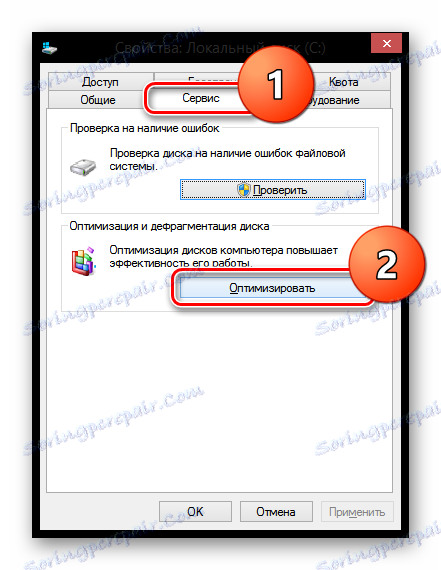4 начина за дефрагментиране на диска на Windows 8
Дефрагментирането е необходимо от време на време от диска, за да се запази производителността на самия диск и на системата като цяло на ниво. Тази процедура събира заедно всички клъстери, които принадлежат към един и същ файл. И така, цялата информация на твърдия диск ще се съхранява по подреден и структуриран начин. Много потребители се дефрагментират с надеждата, че качеството на компютъра ще се подобри. И да, това наистина помага.
съдържание
Процедура на дефрагментиране за Windows 8
Разработчиците на системата са предоставили специален софтуер, който можете да използвате за оптимизация. Автоматично, осемте викат този софтуер веднъж седмично, така че не е нужно да се притеснявате често за този проблем. Но ако все пак решите да дефрагментирате ръчно, ще разгледаме няколко начина да направите това.
Метод 1: Auslogics Disk Defrag
Една от най-добрите програми за дефрагментиране на дискове се счита за Auslogics Disk Defrag , Този софтуер е много по-бърз и по-добре изпълнява процедурата по оптимизация, отколкото обикновените инструменти за Windows. Използването на Auslogic Disk Defrag ще ви помогне не само да оптимизирате оформлението на информацията в клъстерите, но и да предотвратите разделянето на файлове в бъдеще. Този софтуер отделя специално внимание на системните файлове - по време на дефрагментиране тяхното местоположение е оптимизирано и те се прехвърлят в по-бърза част от диска.
Стартирайте програмата и ще видите списък с наличните за оптимизация устройства. Кликнете върху желаното устройство и стартирайте дефрагментирането, като кликнете върху съответния бутон.
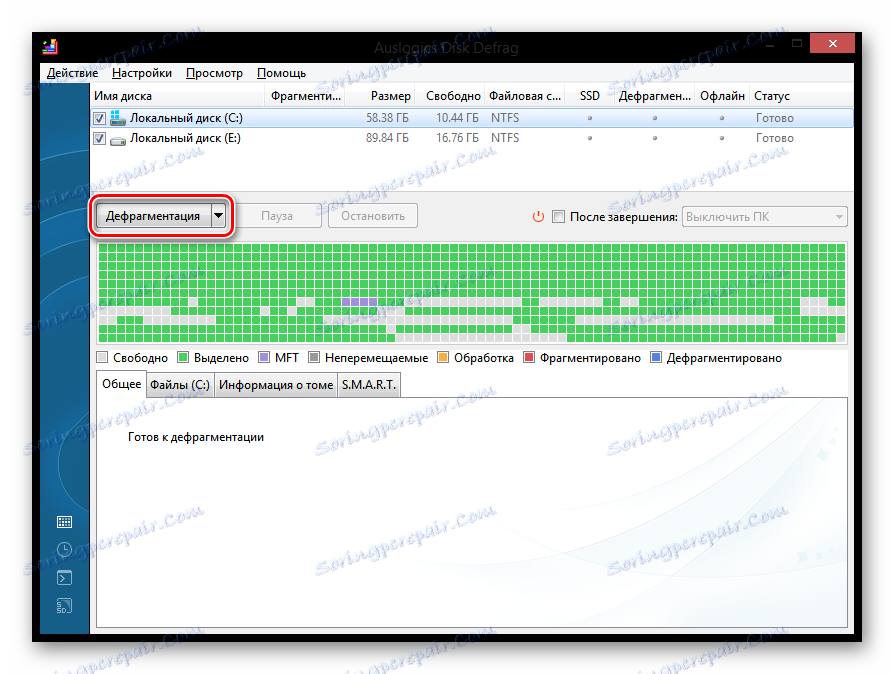
Интересно!
Преди да оптимизирате диска, препоръчваме също така да извършите неговия анализ. За тази цел изберете съответния елемент от падащото меню.
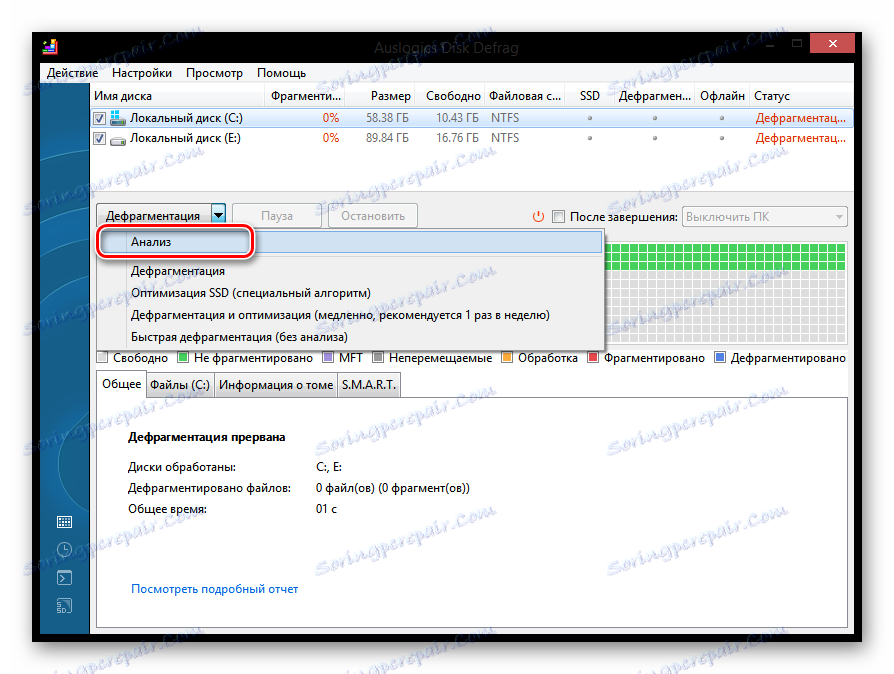
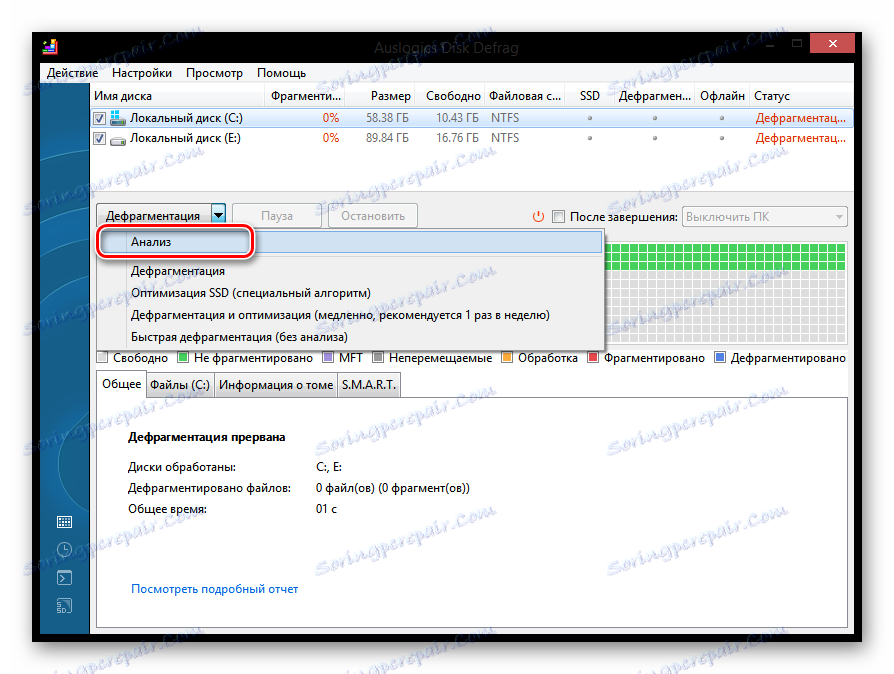
Метод 2: Wise Disk Cleaner
Wise Disk Cleaner - Друга не по-малко популярна безплатна програма, която ви позволява бързо да намерите и премахнете неизползваните файлове и да подобрите състоянието на системата, както и да дефрагментирате съдържанието на диска. Преди да започнете, ще архивирате всички файлове, така че ако изтриете важни данни, можете да ги върнете обратно.
За да оптимизирате, в панела отгоре изберете съответния елемент. Ще видите дискове, които могат да бъдат оптимизирани. Проверете съответните полета и кликнете върху бутона "Дефрагментиране" .
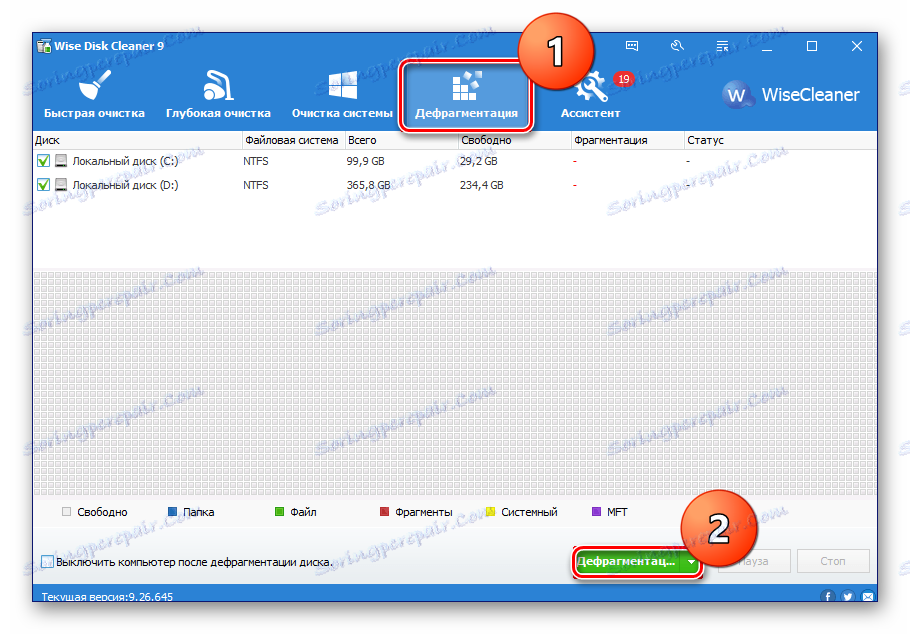
Метод 3: Периодичен дефрагментатор
Свободен софтуер Пириформен дефрагел е продукт на същата компания, която развива всички известни CCleaner , Defragler има няколко предимства пред стандартната програма за дефрагментиране на Windows. Първо, цялата процедура е много по-бърза и по-добра. И второ, тук можете да оптимизирате не само твърдите дискови дялове, но и някои отделни файлове.
Програмата е много лесна за използване: изберете диска, който искате да оптимизирате, като кликнете върху мишката и кликнете върху бутона "Дефрагментиране" в долната част на прозореца.
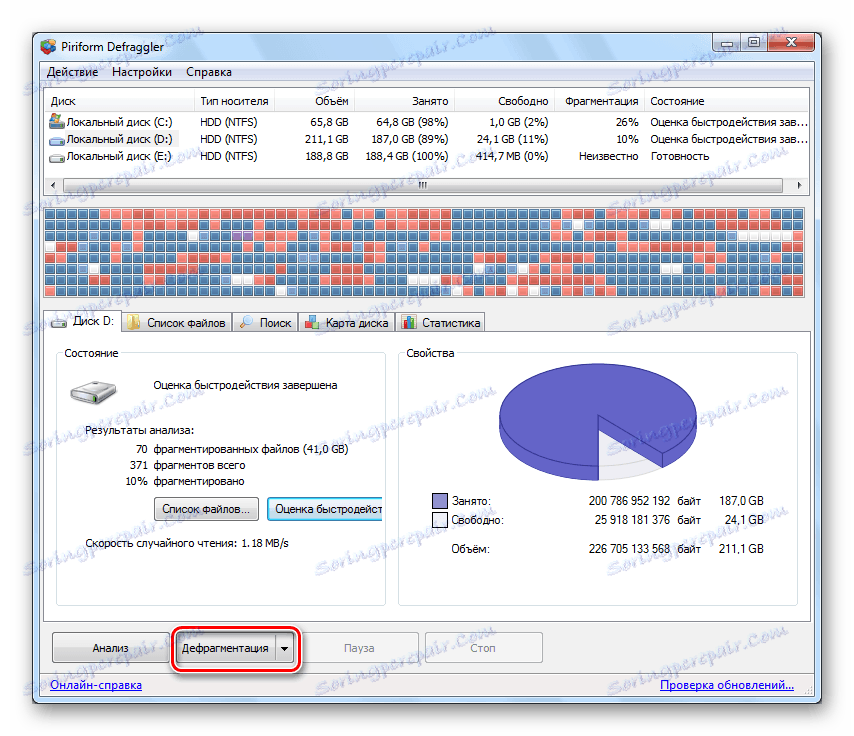
Метод 4: Установени средства на системата
- Отворете прозореца "Този компютър" и кликнете върху PCM на диска, за който искате да дефрагментирате. В контекстното меню щракнете върху Свойства .
![Windows 8 свойства на диска]()
- Сега отидете в раздела "Инструменти" и кликнете върху бутона "Оптимизиране" .
![Windows 8 оптимизация на диска]()
- В прозореца, който се отваря, можете да откриете истинската степен на фрагментация, като използвате бутона "Анализирай" , както и да извършите принудително дефрагментиране, като кликнете върху бутона "Оптимизиране" .
![Windows 8 оптимизация на диска]()
По този начин, всички по-горе методи ще ви помогнат да увеличите скоростта на системата, както и скоростта на четене и писане на твърдия диск. Надяваме се, че тази информация е полезна за вас и няма да имате проблеми с дефрагментирането.